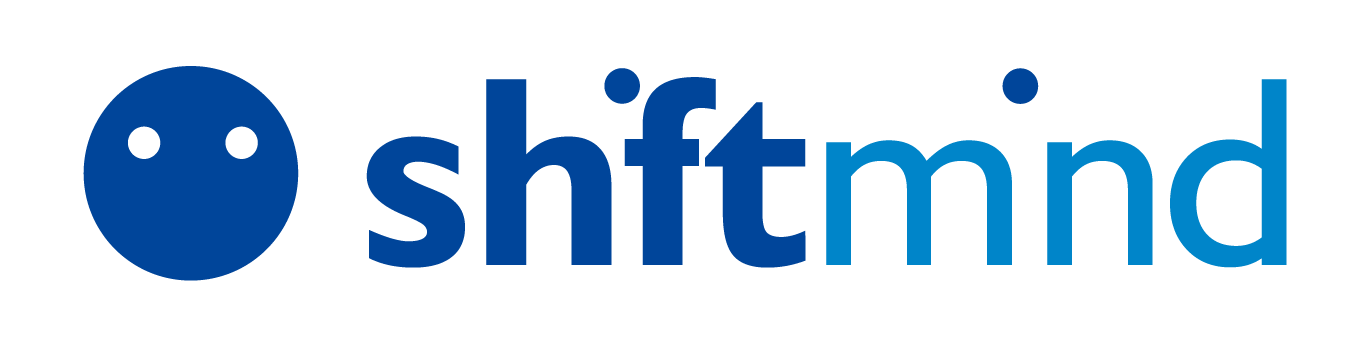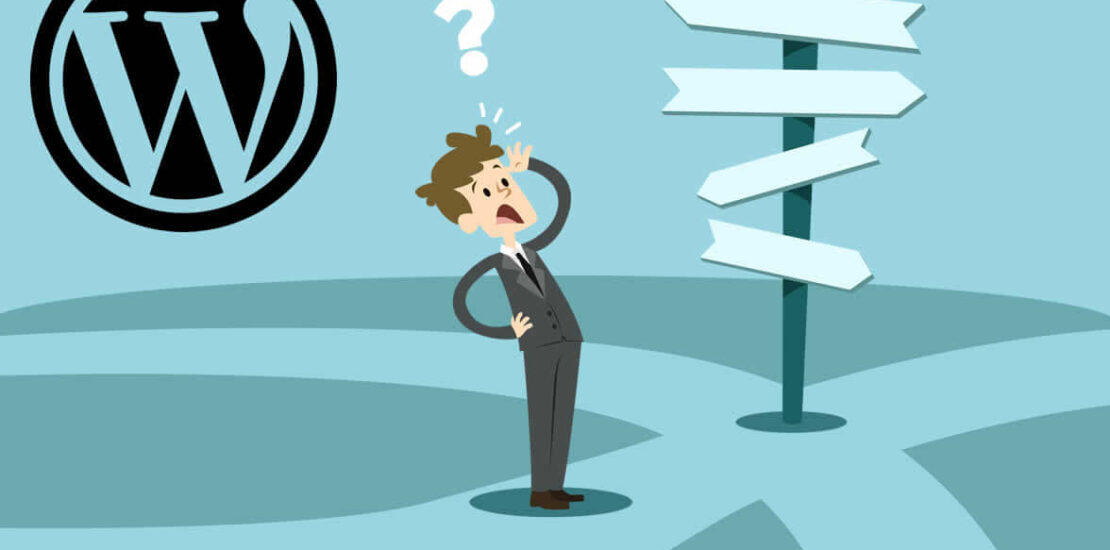Os Plugins fazem do WordPress um sonho para iniciantes. No entanto, com mais de 56.000 plugins disponíveis no diretório oficial de plugins, os usuários acham difícil encontrar o plugin WordPress correto para um determinado trabalho. Neste artigo, mostraremos como escolher o melhor plugin para WordPress seguindo a mesma lista de verificação que nossa equipe na ShiftMind e outros especialistas em WordPress seguem.
Isenção de responsabilidade: Embora esses fatores não garantam que você escolherá o plug-in correto em 100% do tempo, isso aumentará definitivamente suas chances de sucesso.
Antes que você comece
Ao procurar por um plugin, a primeira coisa que você deve fazer é anotar exatamente o que você quer que este plugin faça. Em nossa experiência, ajuda se você criar um checklist com recursos que você está procurando (na ordem de importância).
A ordem de importância é importante porque às vezes você não encontrará tudo em um só plugin. O fator de importância ajudará a facilitar sua decisão.
Lembre-se que não precisa ser um plugin que faz tudo. Se você encontrar dois plugins que funcionam bem juntos para fornecer o que você precisa, instale esses dois plug-ins. A contagem total de plugins não importa, a qualidade é que conta.
Dito isto, vamos dar uma olhada em como escolher o melhor plugin WordPress.
Lembrando: Faça um backup completo do site antes de instalar um plugin. Se possível crie um ambiente de testes com a cópia fiel do site para testar seus plugins. Assim você não corre o risco de comprometer o ambiente de produção.
Como procurar um plugin
O diretório de plugins do WordPress é o ponto de partida para a maioria das pessoas. Tem milhares de plugins disponíveis, o que é ótimo, exceto que essa abundância também torna difícil encontrar o plugin perfeito.
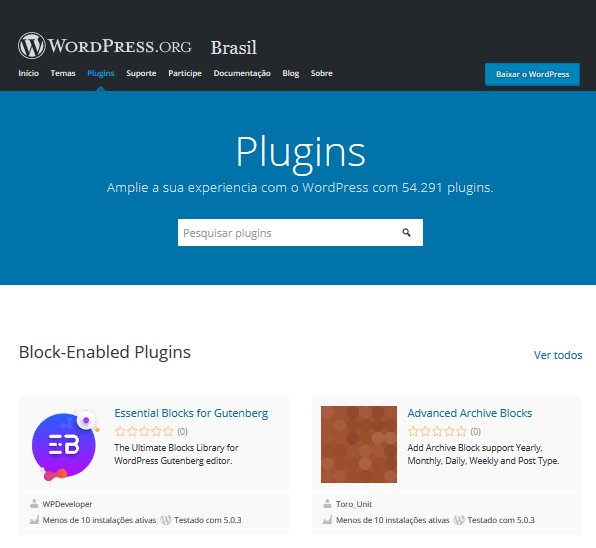 O recurso de pesquisa no diretório de plugins do WordPress não é muito sofisticado. É por isso que recomendamos sempre usar a pesquisa do Google ou procurar primeiro na categoria de plugins da ShiftMind.
O recurso de pesquisa no diretório de plugins do WordPress não é muito sofisticado. É por isso que recomendamos sempre usar a pesquisa do Google ou procurar primeiro na categoria de plugins da ShiftMind.
Você também pode combinar o melhor de ambos digitando sua palavra-chave na pesquisa do Google e adicionando “WordPress” no final dela.
Como alternativa, você pode começar navegando pelos plug-ins mais populares do WordPress no diretório. Veja se existe um plugin que atenda às suas necessidades. Se você não encontrar um plug-in nas duas primeiras páginas de plug-ins populares, execute uma pesquisa.
A pesquisa de diretórios do plug-in do WordPress mostra os resultados com base na relevância por padrão.
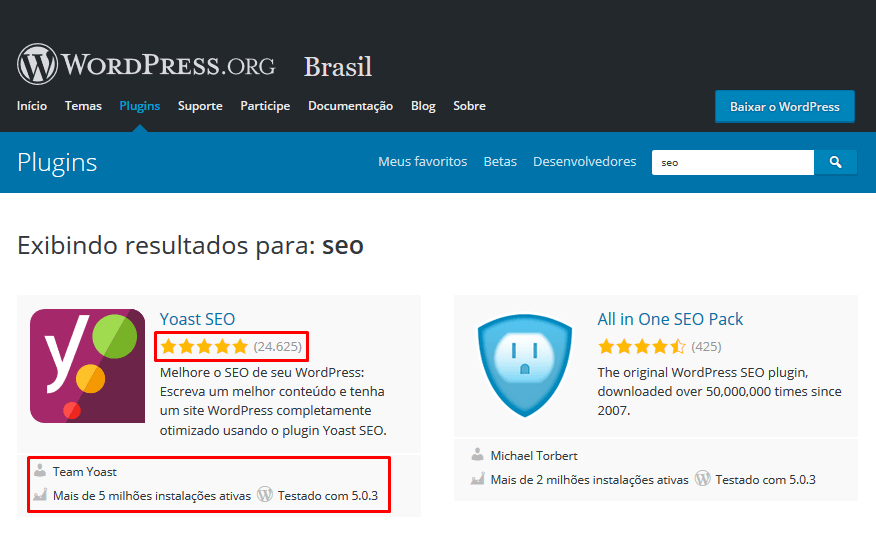
Para cada resultado de pesquisa, você poderá ver o nome do Plugin, a classificação, a descrição, o número de instalações ativas (sites usando o plug-in), o nome do autor e a versão testada do WordPress.
O ideal é que você escolha um plug-in que seja relevante para você, tenha um número decente de instalações ativas, uma boa classificação e testado com uma versão recente do WordPress.
Comparando Plugins – Qual deles faço o Download?
Depois de encontrar alguns plugins, você pode abrir as páginas desses plugins em novas abas do navegador para compará-las. A página de plugin do WordPress contém informações sobre o plugin, o que ele faz, como usá-lo, etc. Você precisará usar essas informações para decidir se esse plugin é ou não o mais adequado para você.
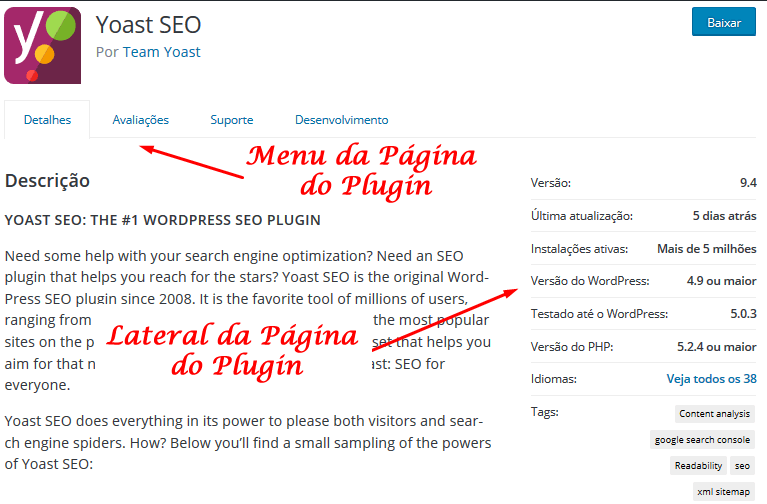
A barra lateral na página do plugin contém informações úteis sobre o plugin. A primeira seção na barra lateral mostra a versão do plugin, última atualização, instalações ativas, versão mínima do WordPress necessária para executar o plug-in.
Os plugins atualizados pela última vez e as instalações ativas são um bom indicador da popularidade de um plugin.
Esta seção também mostrará até a versão testada do WordPress. Se não mostra a versão mais recente, então não há necessidade de surtar. Embora os autores de plugins verifiquem seu plug-in com cada nova versão do WordPress, eles podem atualizar o plugin somente se necessário.
Classificações dos plugins
Na barra lateral da página do plugin, você também poderá ver a classificação do plugin. O número de estrelas indica pontuação de classificação, onde cinco é o mais alto e um é o mais baixo.
Você deve sempre ter em mente que muitos usuários do WordPress usam o plugin sem avaliá-lo. É possível que um plugin baixado por milhares de pessoas ainda não tenha pessoas suficientes para avaliá-lo.
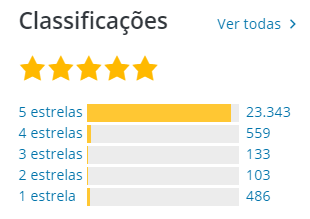
Comentários do Plugin
Quando um usuário classifica um plugin, ele é solicitado a escrever um comentário para sua classificação. Você pode ver essas avaliações clicando nas barras de classificação. Por exemplo, se alguém tiver dado a um plug-in uma estrela, você poderá clicar no link de 1 estrela para ler o comentário.
Outra coisa a notar aqui é o número total de classificações. Por exemplo, se um plug-in tiver apenas uma ou duas pessoas classificando-o, não será um número significativo. No entanto, se essas uma ou duas pessoas deixaram uma boa razão para sua classificação nos comentários, isso tornaria sua classificação significativa para outras pessoas.

Visão geral do suporte
A seção de suporte da barra lateral da página do plug-in fornecerá uma visão geral rápida do número de tickets de suporte abertos para um plugin durante os últimos dois meses. Ele também mostrará quantas desses tickets foram resolvidas.
Você pode ver os tópicos de suporte clicando na guia de suporte na barra de menus do plugin. Assim como os comentários, lembre-se de que os tickets de suporte não resolvidos realmente não significam que o plug-in tenha alguns problemas.
No entanto, se um plugin tiver muitos tickets não resolvidos e o autor do plugin não tiver respondido a nenhum deles nos últimos dois meses, isso poderá indicar que o autor perdeu interesse. O plugin ainda pode funcionar para você, mas pode não ser suportado a longo prazo.
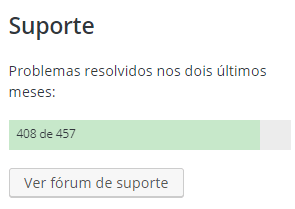
Capturas de tela do Plugin
Para a maioria dos plugins do WordPress no diretório, você verá uma seção de capturas de tela abaixo da descrição do plugin. Capturas de tela de plugins são uma maneira rápida de ver como o plugin aparece no front-end e no back-end do seu site WordPress.
Às vezes, achamos que as capturas de tela são mais úteis do que as descrições reais do plugin, o que pode ser demorado e confuso. Com capturas de tela, você pode realmente ver como o plugin ficará, o que ele realmente faz e, em seguida, você poderá descobrir rapidamente se deve ou não tentar.
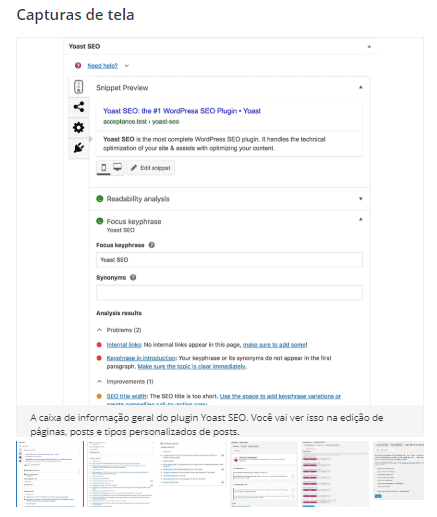
Verifique as perguntas frequentes e outras notas
Não se esqueça de verificar as seções FAQs e Outras Notas abaixo da descrição do plugin (alguns plugins podem não tê-los). Essas seções geralmente contêm informações úteis sobre como usar um plugin. Às vezes, os usuários acabam reclamando que um plugin não funciona mesmo sem ler como usá-lo.
Quando você estiver experimentando um plugin, leia estas seções para configurar e usar o plugin corretamente em seu website. Também é possível que você encontre outras dicas interessantes.
Por exemplo, se você estiver procurando um plug-in que adicione um widget, talvez descubra que ele também fornece uma tag de modelo que você pode usar em seu tema ou um shortcode que pode ser usado em postagens e páginas. Você também pode descobrir os conselhos do autor do plugin sobre como adicionar seus próprios estilos CSS à saída do plugin.
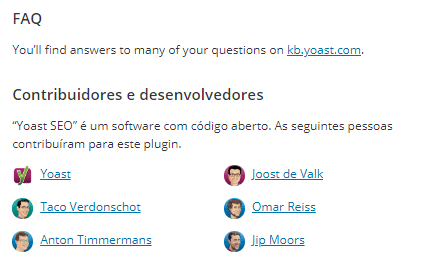 Testando um Plugin
Testando um Plugin
Plugins mal escritos ou que não seguem os padrões de codificação WordPress podem deixar o seu site lento.
Para verificar esse problema, vá para Pingdom ou qualquer outro serviço de verificação de velocidade do site. Teste a velocidade da página do seu site antes de ativar o plug-in. Faça capturas de tela ou anote os resultados.
Depois disso, volte para o seu site WordPress e ative o plugin. Agora teste a velocidade do seu site novamente.
Se o plugin adicionar uma quantidade significativa de tempo no carregamento da página do seu site, tente encontrar um plug-in melhor.
Retribuindo à Comunidade WordPress e Autores de Plugin
O WordPress é um software comunitário gratuito e também o Diretório de Plugins do WordPress. Os autores de plugins dedicam muito tempo, trabalho duro e criatividade ao escrever esses plugins. Você pode ajudá-los de várias maneiras e aqui está uma lista de coisas que você pode fazer:
Doe: Se você achar um plugin útil e o autor do plugin tiver URL de doador na página do plugin, por favor considere doar algum dinheiro. Não é o preço do plugin, é um sinal de apreço.
Classifique o plugin: Como mencionamos anteriormente, muitos usuários não se sentem muito inclinados a classificar um plugin que funcione bem. Você pode ajudar a quebrar essa tendência. Quando você encontrar um plugin que goste, deixe uma avaliação e um comentário. Algumas linhas são boas o suficiente para que as pessoas saibam sobre sua experiência com o plugin.
Mencione o plugin em seu blog, Twitter ou Facebook.
O que fazer quando um plugin não funciona
Se um plugin der um erro ou não funcionar, a primeira coisa que você gostaria de fazer é descobrir se está tendo um conflito com outro plugin ou tema. Desative todos os outros plugins e ative o tema padrão do WordPress. Tente testar o plug-in novamente. Se ainda assim não funcionar, talvez você queira abrir um ticket de suporte na página do plugin.
Visite a página do plugin no diretório de plugins do WordPress e clique na guia Suporte. Role para baixo até encontrar o formulário de suporte e preencha-o.
Lembre-se de que os plugins do WordPress são de código aberto, o que significa que eles não têm nenhuma garantia e os autores do plugin não precisam responder às suas perguntas. No entanto, a maioria dos autores de plugins se preocupa com seu código e tentará responder às perguntas de suporte sempre que puderem.
Esperamos que este guia tenha ajudado você a escolher o melhor plugin para WordPress. Você também pode querer ver nossa lista de plugins WordPress essenciais.
Se você gostou deste artigo, então assine o nosso canal do YouTube para tutoriais em vídeo do WordPress. Você também pode nos encontrar no Twitter e no Facebook e Linkedin.